
Mac使いならキーボードは「Apple Wireless Keyboard」を使いたいです。カッコイイですよね。
単3電池が2本必要なのですが、よくデザインされています。

裏面までしっかりこだわっていてアップルマークが刻印されています。

僕は長年Winのキーボードに慣れ親しんできたので、Macのキーボードはかなり戸惑いました。
そこで、どんなところでMacとWinのキーボードの違いを感じたかまとめてみます。
アプリ全般
- コピー&ペースト等のショートカット
Win[Ctrl]+キー → Mac[command]+キー
よく使うキーだから親指で押せるMacに軍配あり
Winの[Ctrl]とMac[command]は似た動作をします。
![Win[Ctrl]とMac[command].jpg Win[Ctrl]とMac[command].jpg](https://gazyeguru.com/wp-content/uploads/2014/11/Win-Alt-とMac-optionWinCtrlとMaccommand1.jpg)
- テキスト形式で貼り付け
Win[Ctrl]+[Alt]+[V], [テキスト] → Mac[command]+[option]+[V]
Winは「形式を選択して貼り付け」画面でテキストを選ぶので少し面倒です。
Winの[Alt]とMac[option]は似た動作をします。
![Win[Alt]とMac[option].jpg Win Alt とMac option](https://gazyeguru.com/wp-content/uploads/2014/11/Win-Alt-とMac-optionWinAltとMacoption1.jpg)
- [Delete]は挙動が違う
Win[Delete]はキャレットの右を消す → Mac[delete]はキャレットの左を消す(Winでは[Back space]にあたる)
キー配列が同じ位置にあるので助かります
![Win[Backspace]とMac[delete].jpg Win Backspace とMac delete](https://gazyeguru.com/wp-content/uploads/2014/11/Win-Alt-とMac-optionWinBackspaceとMacdelete.jpg)
- タブの切り替え
Win[Ctrl]+[Tab] → Mac[control]+[tab]
同じコントロールキーなのですが場所が違います。 - ダイアログでコントロールのフォーカス移動
Win[Tab], [Enter] → Mac[tab], [space]([return]だとデフォルトボタンになるので注意)
ただしMacの場合は事前準備が必要です。「システム環境設定」>「キーボード」>「ショートカット」>「アプリケーション」>[+]で[command]+[shift]+[M]などを割り当てましょう。
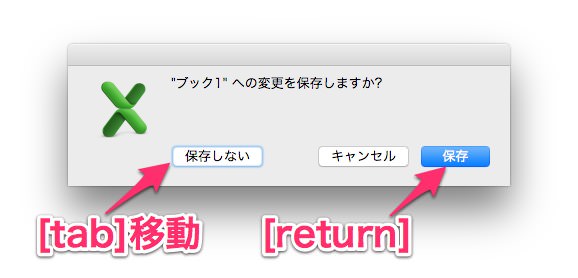
- アプリの終了
Win[Alt]+[F4] → Mac[command]+[Q]
Winはメインのウィンドウを閉じたらアプリ終了ですが、Macはウィンドウを閉じる[command]+[W]のとアプリを終了するのが分かれています。 - アプリの強制終了
Win[Ctrl]+[Shift]+[Esc](タスクマネージャー) → Mac[command]+[option]+[shift]+[esc]
Excel
- セルの編集
Win[F2] → Mac[control]+[U]
Winの勝ちですね。この操作はなぜかMacのショートカットでカスタマイズできないのですよね。
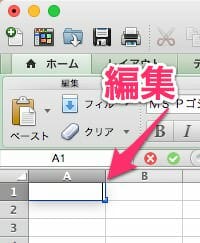
- セル内の改行
Win[Alt]+[Enter] → Mac[command]+[option]+[return] - セルの削除
Win[Ctrl]+[-] → Mac[command]+[K] - セルの挿入
Win[Ctrl]+[+] → Mac[command]+[I]
ファイルやフォルダ関係
- 開く
Win[Enter] → Mac[command]+[O]
Mac[return]は名前の変更になる(Winでは[F2]) - コピー(結合)
Win[Ctrl]+[C], [Ctrl]+[V] → Mac[command]+[C], [command]+[V], [結合]
Macの場合は[置き換える]と[結合]が選べるが、移動では[置き換える]しかできない - 移動
Win[Ctrl]+[X], [Ctrl]+[V] → Mac[command]+[C], [command]+[option]+[V] - 削除
Win[Back space] or [Delete] → Mac[command]+[delete] - 完全に削除
Win[Shift]+[Back space] → Macないようです。 - プロパティ(情報)を見る
Win[Alt]+[Enter] → Mac[command]+[I]
Macのゴミ箱を空にするには[command]+[shift]+[delete]
ウィンドウ関係
- ウィンドウの切り替え
Win[Alt]+[Tab] → Mac無い!ただしアプリを切り替える[command]+[tab]、アプリ内ウィンドウの切り替え[command]+[F1] - ウィンドウの最小化
Win[Alt]+[Space]+[N] → Mac[command]+[M] - ウィンドウの最大化
Win[Alt]+[Space]+[X] → Macはデフォルトでは用意されていないので、システム環境設定」>「キーボード」>「ショートカット」
システム関係
- Explorer(Finder)を表示
Win[Win]+[E] → Mac[control]+[F3], [return], [command]+[N]
Macは面倒です。Macには[Win]キーに対応するキーがないですね。 - デスクトップの表示
Win[Win]+[D] → Mac[F11] - ロック
- システムの強制終了
Win[Ctrl]+[Alt]+[Delete] → Mac[command]+[control]+[option]+[eject](長押し) - デスクトップのスクリーンショット
Win[Print Screen] → Mac[command]+[shift]+[3]
MacはクリップボードではなくデスクトップにPNGファイルが作成される - ウィンドウのスクリーンショット
Win[Alt]+[Print Screen] → Mac[command]+[shift]+[4], [space]+[クリック]
Winはアクティブウィンドウですが、Macは矩形選択がウィンドウを選ぶことができます。
Win[Win]+[L] → Mac[command]+[option]+[eject](スリープ)
IME関係
- 日本語入力のON/OFF
Win[半角/全角] → Mac[英数]or[かな]or[command]+[space]
慣れてはいますがWinは左上にあるので押しにくいです。

こればかりは、慣れるしかないのでしょうが、Macの方が押しやすく分かりやすい気がします。
まとめ
MacとWinを両方使っていると無意識にキーを押したときに間違えてしまうので、なるべく同じキー配列で使えるように僕は設定しています。こちらの記事「MacとWinの両方使いがしているキーボードの設定」を参考にしてください。
ではまたヾ(^^へ)
こちらで購入できます
| Apple Wireless Keyboard (JIS) MC184J/B |
| マイクロソフト キーボード Bluetooth対応/ワイヤレス/小型/テンキーレス – Wedge Mobile Keyboard U6R-00022 |





コメント